Resultados de la búsqueda :
×Inicio de sesión único (SSO) miniOrange SAML para Bitbucket permite a los usuarios iniciar sesión en Bitbucket Server con su proveedor de identidad compatible con SAML 2.0. El inicio de sesión único (SSO) de SAML actúa como un proveedor de servicios SAML 2.0 y autentica de forma segura a los usuarios con su proveedor de identidad SAML 2.0.
Aquí están las guías paso a paso para diferentes proveedores de identidad para BitBucket
| IDP | Enlaces |
|---|---|
| ADFS | Haga clic aquí |
| Azure AD | Haga clic aquí |
| bitio | Haga clic aquí |
| Centrificar | Haga clic aquí |
| suite de G | Haga clic aquí |
| Capa de llaves Jboss | Haga clic aquí |
| Okta | Haga clic aquí |
| OneLogin | Haga clic aquí |
| Salesforce | Haga clic aquí |
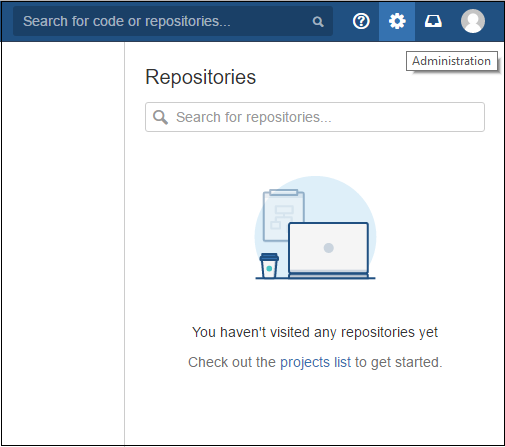
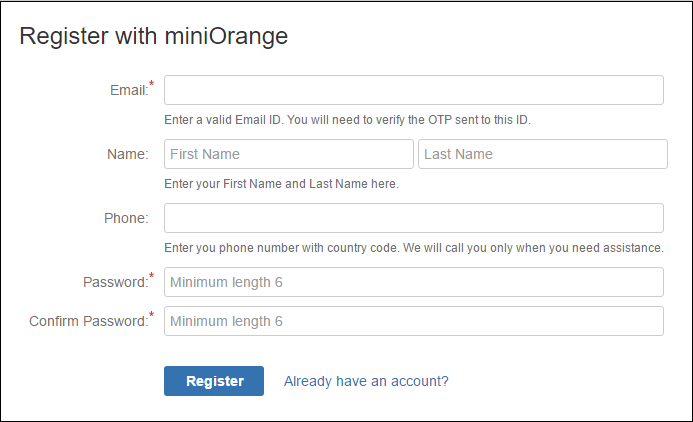
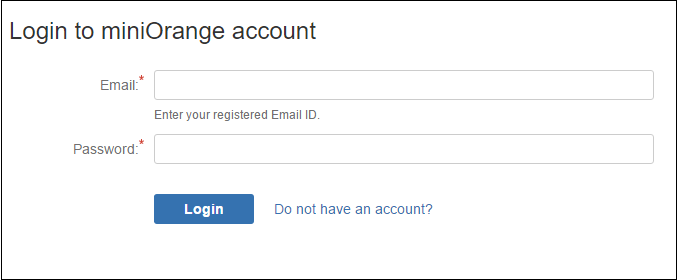
| ID de entidad del proveedor de identidad | https://auth.miniorange.com/moas |
| URL de inicio de sesión único | https://auth.miniorange.com/moas/idp/samlsso |
| Certificado de proveedor de identidad | Cargue el certificado descargado desde la consola de administración miniOrange |
| Atributo de nombre de usuario | Nombre de usuario de Bitbucket |
| Texto del botón de inicio de sesión | mininaranja |
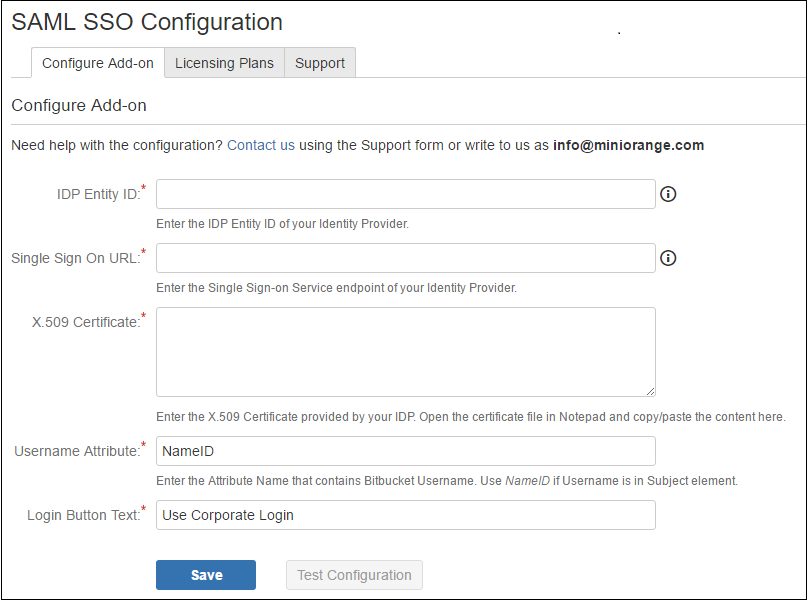
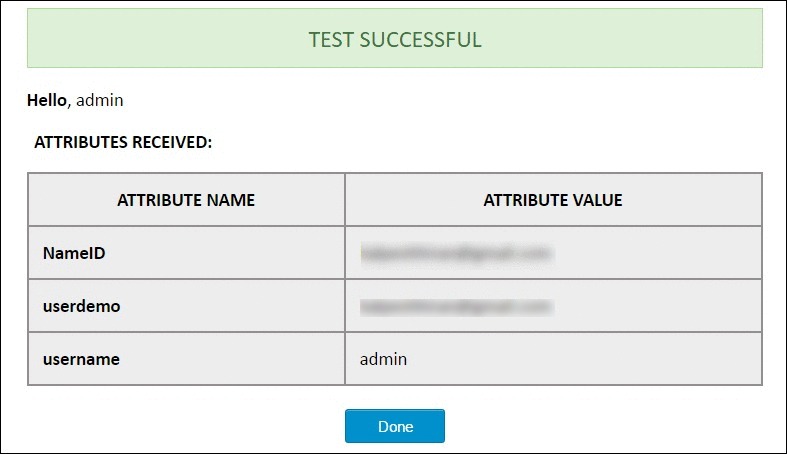
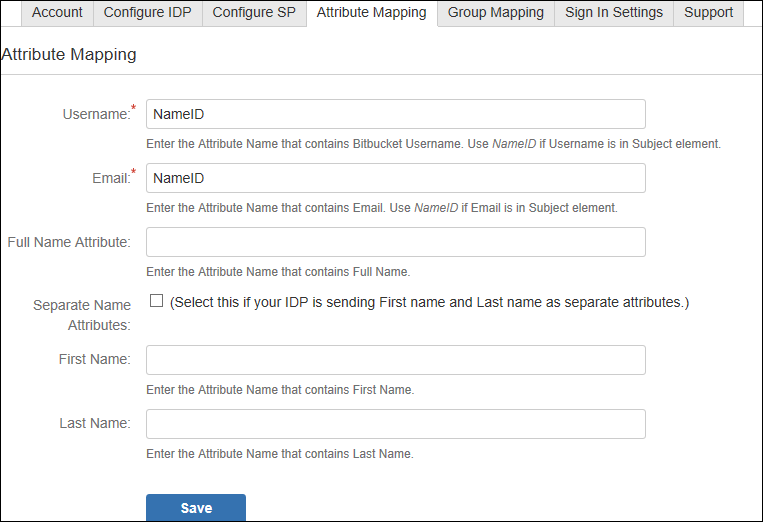
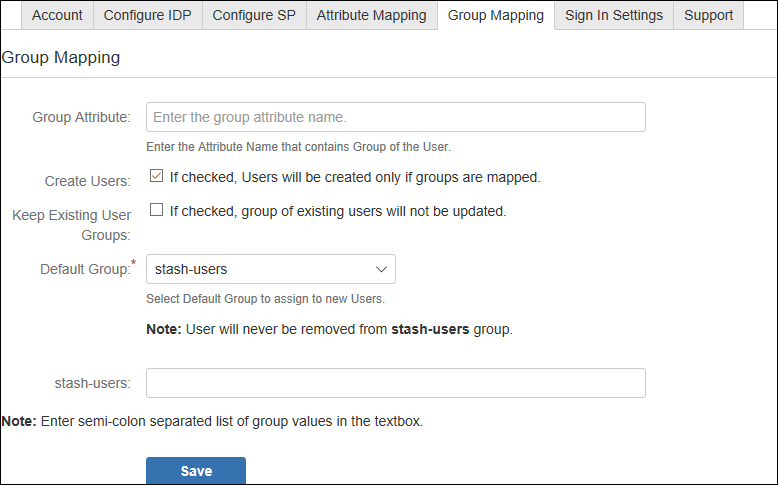
Hay diferentes formas de iniciar sesión en su sitio web Atlassian Bitbucket.
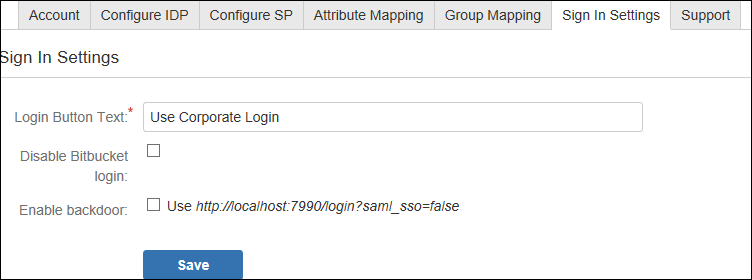
Prueba empresarial para Gratuito
Si no encuentra lo que busca, por favor contáctenos en info@miniorange.com o llámanos al +1 978 658 9387 para encontrar una respuesta a su pregunta sobre el inicio de sesión único (SSO) de Atlassian.